VIDEO: Editar miniatura de Facebook
La miniatura en el perfil de Facebook
La miniatura estará en Facebook junto a todos sus informes de estado y entradas en los tablones de anuncios de su amigos desplegado. También puede definir una imagen de portada. Las imágenes de portada aparecen en la parte superior de su cronología. La foto de perfil está incrustada allí.
Puedes elegir y editar libremente tu foto de perfil. Se permite el uso de una foto de pasaporte o una foto de cuerpo completo, al igual que una foto de paisaje o una caricatura. En cualquier caso, debe asegurarse de que posee los derechos de la foto. Además, el tamaño en píxeles debe ser adecuado.
Dado que es una miniatura de Facebook, las imágenes de perfil que solo muestran su cara son beneficiosas. Las imágenes de cuerpo entero se muestran demasiado pequeñas. Si no quieres mostrar tu rostro, una foto de perfil es una buena alternativa. Alternativamente, puede enajenar su foto de pasaporte con un programa de edición de imágenes.
Elija siempre una imagen que esté relacionada con su personalidad. Si quieres formar parte de una red social, no debes esconderte. Una foto de tu rostro es tu mejor opción como foto de perfil de Facebook. No solo aparecerá en su página, también aparecerá en todos sus comentarios.
Seleccionar o editar la foto
Solo necesita unos minutos para insertar o intercambiar una foto adecuada.
Si desea cargar nuevas imágenes en un álbum existente en Facebook, puede ...
- perfil llama. Inicie sesión en Facebook.
-
Haga clic en la miniatura. Para hacer esto, mueva el puntero del mouse sobre la imagen de perfil cuadrada que se encuentra en la parte inferior izquierda de su imagen de portada grande. Aparecerá un cuadro con la inscripción "Actualizar foto de perfil" en la parte inferior. Haga clic en este cuadro.
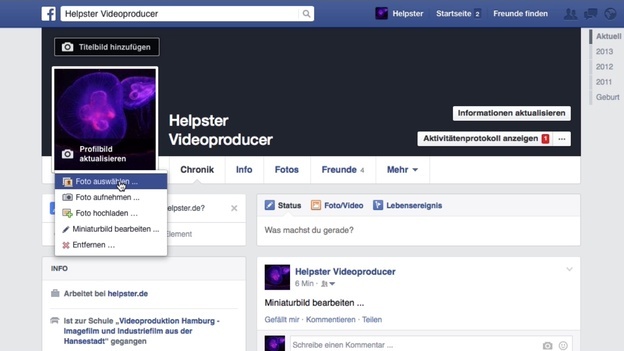
© Caroline Schröder -
Seleccione Foto. Puede elegir una nueva foto de un álbum existente en Facebook, cargarla desde su computadora o tomarla directamente con su cámara en su PC o teléfono móvil. Seleccione la opción Seleccionar foto, Cargar foto o Tomar foto, según corresponda.
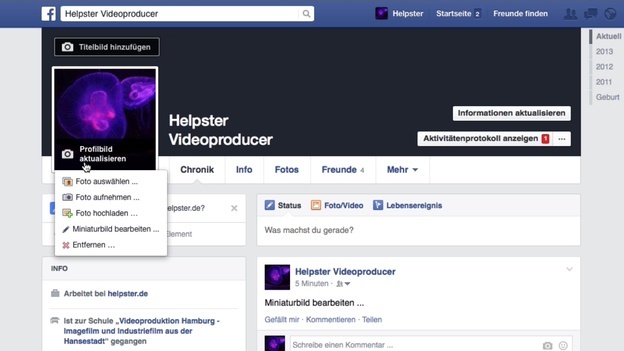
© Caroline Schröder -
Recorta la miniatura. Dado que su miniatura es significativamente más pequeña que su foto de perfil, optimice la foto de perfil para el tamaño más pequeño. Ajuste la sección deseada de la imagen usando las manijas arrastrándolas con el botón del mouse presionado.
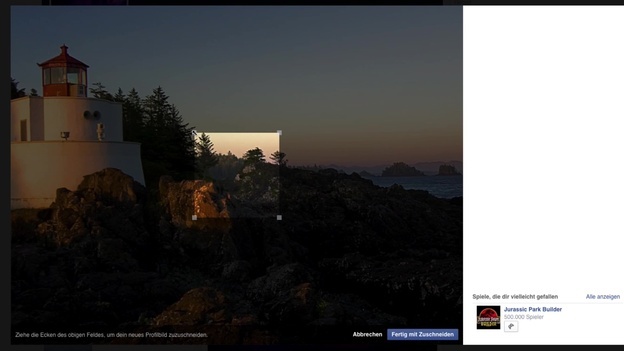
© Caroline Schröder -
Optimice la imagen en miniatura. Si la sección de imagen de su nueva foto de perfil no está colocada correctamente, aún puede seleccionar la opción "Editar miniatura" en el punto "Actualizar foto de perfil".

© Caroline Schröder -
Mover la sección de imagen. Mueva el puntero del mouse sobre la imagen, mantenga presionado el botón del mouse y mueva su imagen de perfil en el marco como desea que aparezca en la miniatura.

© Caroline Schröder -
Salvar Foto. Guarda tu foto seleccionada.
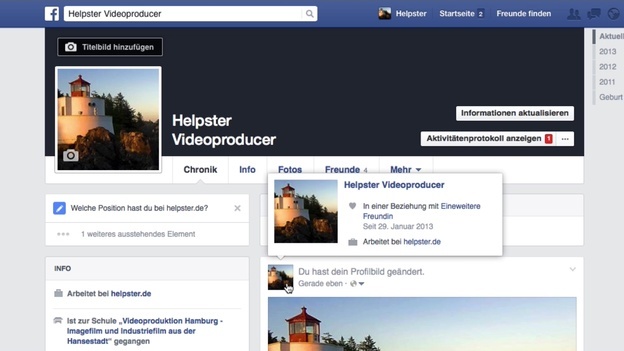
© Caroline Schröder
Elegir la foto correcta
Seguro que quieres presentarte de forma óptima en la red social. Puede lograrlo eligiendo una imagen adecuada. Las siguientes preguntas le ayudarán:
- ¿Le gusta mostrar la imagen a amigos y conocidos?
- ¿Está la foto tomada con un enfoque nítido?
- ¿Es suficiente la resolución de la imagen?
- ¿Encuentra la foto ventajosa?
- ¿Tienes los derechos de la foto?
Con la imagen de perfil de Facebook te presentas públicamente en la red social, porque todos los miembros pueden ver la imagen. Tómate el tiempo para elegir y elegir una miniatura que te parezca positiva.
